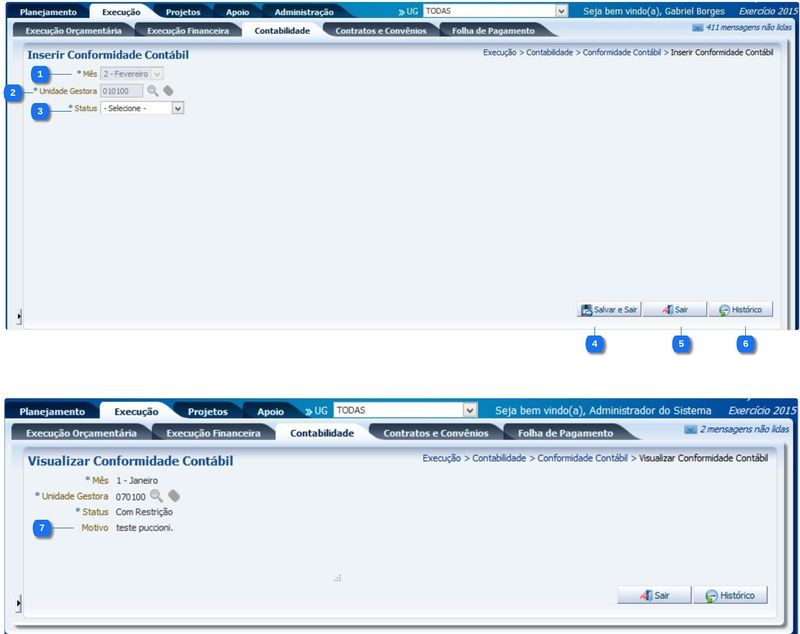Inserir Conformidade Contábil
De Wiki Siafe-AL
Na tela de Conformidade Contábil, caso o usuário selecione um registro e acione o botão Visualizar, a tela de Visualização não apresentará o botão "Salvar e Sair".
Descrição da interface
| Identificador | Campo | Descrição |
|---|---|---|
| 1 | Mês | Selecione o mês que deseja incluir o registro da conformidade contábil. |
| 2 | Unidade Gestora | Informe ou selecione a Unidade Gestora que será incluída na conformidade contábil. |
| 3 | Status | Selecione o status "1 - Sem Movimento", "2 - Com Restrição" ou "3 - Sem Restrição" para a conformidade contábil da Unidade Gestora. |
| 4 | Botão Salvar e Sair | Efetua a inclusão da conformidade contábil para a Unidade Gestora e o Mês informado, retornando para a tela inicial desta funcionalidade. |
| 5 | Botão Sair | Não efetiva a inclusão da conformidade contábil. |
| 6 | Botão Histórico | Apresenta toda as alterações realizadas no registro selecionado. |
| 7 | Motivo | Campo apresentado somente após o campo Status ter sido preenchido com algum dos seguintes valores: "Com Restrição" ou "Sem Restrição" Campo utilizado para informar Motivo da alteração do campo Status. |